4 cách khác nhau để tìm ra số model của laptop hay máy bàn của bạn
Một số cách để biết số model máy tính của bạn
Ngày nay tôi nghĩ hầu như không ai có thể làm việc mà không có một máy tính . Máy tính đã thật sự trở thành một phần của cuộc sống chúng ta . Do đó đột nhiên hỏng thiết bị không thể thiếu này gây khó chịu nhiều .
Nó sẽ khó khăn với rắc rối này nếu bạn là một người sử dụng công nghệ thông tin hoặc một người kinh doanh .
Nếu máy tính hoặc laptop của bạn bị hỏng do một số hoàn cảnh , nó chắc chắn bạn sẽ phải mất một vài ngày để thiết bị được sửa .
Tuy nhiên cũng có một cái hai trong hoàn cảnh đen này . Biết số model của laptop hay máy bàn có thể làm tăng tốc quá trình sửa của bạn
nếu bạn có thể nói cho người sửa chữa hoặc nhà cung cấp dịch vụ số model chính xác thiết bị của bạn , nó sẽ giúp người ta nhiều và có thể tiết kiệm lượng lớn thời gian của bạn .
Thực tế số Model của máy bàn/ laptop không chỉ cần thiết để sửa chữa nhanh hơn là còn cho mua sắm các phụ kiện , pin sạc và nhiều thành phần máy tính khác .
ở đây Chúng tôi sẽ chia sẻ với bạn 4 cách khác nhau để tìm số Model của máy bàn hay laptop của bạn mà có thể áp dụng cho hầu hết các thương hiệu máy tính .
Số model mô tả các thành phần và đặc tính xác định laptop hay máy bàn của bạn do đó chúng tôi đề nghị bạn viết nó ra và giữ nó ở nơi an toàn trong trường hợp bạn cần nó trong tương lai .
Chúng ta hãy tìm hiểu[the_ad id=”8856″]
1# – Số model của máy bàn hay laptop sử dụng nhãn sản phẩm .
Đây là cách dễ nhất và hiệu quả nhất xác định số Model Thiết bị của bạn nếu máy tính của bạn đang không bật bây giờ . Theo những bước ở dưới đây để lấy model của bạn cũng như số sản phẩm.
Đối với laptop :
- Trong hầu hết các laptop , nhãn chứa thông tin được đặt trên cạnh thấp của thiết bị . Để xác định nó trước hết rút laptop khỏi bất kỳ cáp AC nào và tắt máy .
- Lật ngược laptop của bạn và để nó ở nơi an toàn
- Trên đáy của laptop bạn có thể thấy nhãn mà có một biểu tượng nhà sản xuất máy tính của bạn được in lên .
- Bạn sẽ chắc chắn có số sản phẩm cùng với số model laptop của bạn bên cạnh công ty .
- Nếu bạn không thấy bất kỳ xem ở đâu trên laptop , lấy pin ra khỏi laptop bằng cách trượt thanh khóa ở đó
- Bên trong pin , bạn thấy một nhãn bao gồm tất cả các thông tin . Ghi nó riêng ra trên một tờ giấy
Đối với máy bàn :
- Nhìn chung hầu hết các nhãn trên máy bàn có thể được tìm thấy dán trên CPU của nó
- Bạn có thể xác định nhãn ở bên cạnh , bên trên hoặc mặt sau máy tính
2# – Các định số model laptop/máy bàn sử dụng thông tin hệ thống
Phương pháp này hoạt động rất tốt nếu máy tính của bạn đang hoạt động . Hầu hết các nhãn máy tính cũ bị mờ theo thời gian và trở nên không thể đọc .
Do đó phương pháp này được xem là tốt nhất trong tất cả các trường hợp để xác định số model máy tính của bạn . Cách này hoạt động rất tốt với tất cả hệ điều hành Windows mới nhất 7 8.1 10
Theo những bước sau để tìm số model máy tính của bạn .
- Vào nút start và vào menu ‘ Run’ . Bạn cũng có thể làm cái này bằng cách sử dụng phím ‘ Windows + R’
- Gõ vào từ khóa msinfo ở phần trống và sẽ cho bạn ‘ system information’
- Mở ứng dụng mà cung cấp cho bạn thông tin đầy đủ về laptop hay máy bàn bất kể cái gì bạn đang sử dụng
- Tìm khu vực ‘System Model’ là số model chính xác của laptop hay máy bàn
- Viết ra số model
3# – Xác định số model của laptop hay máy bàn của bạn sử dụng lệnh command
Cái này có thể nghe như một nhiệm vụ phức tạp , Nhưng nó rất dễ dàng . Tất cả bạn cần làm là theo những bước ở dưới đây và Copy paste lên máy tính của bạn .
Phương pháp này hoạt động với tất cả các loại máy tính , bất kể điều hành nào bạn đang sử dụng .
- Vào nút start và vào menu ‘ Run’ . Bạn cũng có thể làm cái này bằng cách sử dụng phím ‘ Windows + R’
- Gõ vào từ khóa cmd và ấn enter Sau đó bạn sẽ thấy cửa sổ Windows command prompt
- Kích vào chương trình và bạn sẽ thấy một cửa sổ giống như Notepad
- Bây giờ bạn cần gõ vào 1 lệnh ‘ wmic baseboard get products manufacturers version serinumber’
- sau khi gõ lệnh trên vào Ấn nút Enter và bạn sẽ thấy thông tin liên quan đến máy tính của bạn
- Bạn cần copy lệnh trên và bếp paste vào cửa sổ Windows command .
4# – Xác định số Model của laptop hay máy bàn của bạn sử dụng bios
Phương pháp này là lựa chọn cuối cùng nhưng là cái thành công nhất . Nếu các phương pháp trên không đúng trên máy tính của bạn bạn có thể dựa vào cái này .
Bios viết tắt của basic input output system Bạn có thể vào hệ thống này và tìm ra thông tin về máy tính của bạn sử dụng những bước dưới đây
- Đóng tất cả ứng dụng của bạn và lưu lại trong trường hợp bạn đang làm công việc
- Khởi động lại máy tính của bạn
- IC máy tính của bạn bật lên ngay lập tức ấn phím F2 hoặc phím esc bất kể cái nào máy tính của bạn hỗ trợ để vào menu bios
- Nếu bạn thất bại để vào menu boot khởi động lại máy tính của bạn và làm lại những bước trên
- Khi bạn vào được bios bạn có thể thấy thông tin đầy đủ như số model ,số sản phẩm máy tính của bạn .[the_ad id=”8856″]

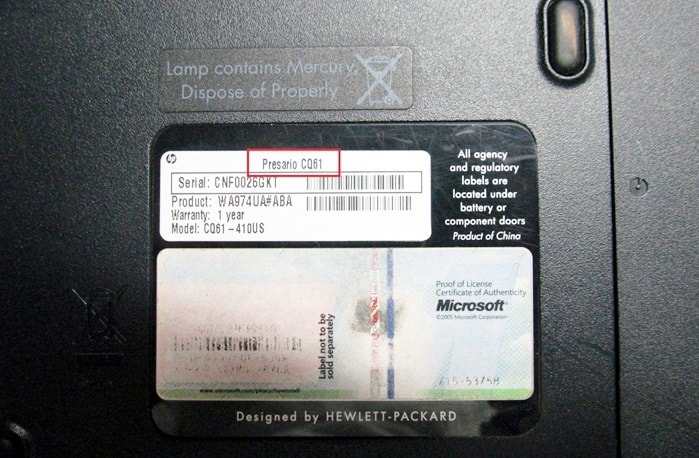







Leave a comment